Part Design Practice



















Dress-Up Features

아이콘 모두 적용 시 우선순위 표시
예외적 용도 있지만 대체적으로 우선순위 적용됨
Edge Fillet
탄젠시가 들어갔을 경우 하나의 모서리만 잡고 필렛을 줬을 경우 연결된 모서리 전부 적용가능

Fillet 연습


연결된 선 하나를 잡고 필렛을 주려면
탄젠시로 연결되어 있어야하기 때문에 필렛을 주는 순서가 중요
Chamfer

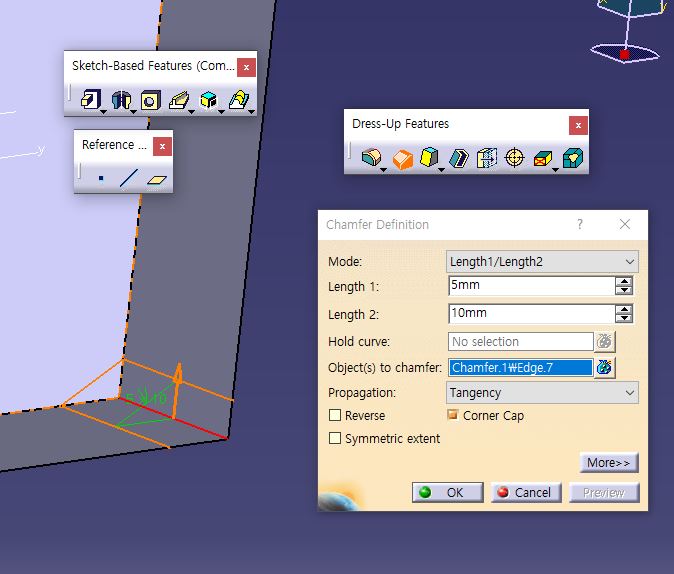
길이*길이로 설정도 가능
Draft Angle

Angle, Face, Neutral Element 충족하면 성립됨
1) 아무것도 선택 안 한 상태에서 Draft Definition 클릭
2) 각도입력
3) 면 순차적으로 선택
4) Preview 해보고 화살표클릭해서 바깥으로 기울일지 안으로 기울일지 결정



<드래프트 연습>



Draft Angle 적용 시 기준면이 되는 면을 잘 잡아줘야 에러가 안남
프리뷰로 확인하고 기준면 체크할 것
기준면 체크 시 커서를 Neutral Elements를 클릭하고 난 뒤 선택해야 함
Shell
뚫려있는 형태 : Faces to remove


아무것도 선택 안 한 상태에서 Shell선택
없앨 면 클릭 후 두께 입력
Thickness
선택한 면의 두께 확장

굴곡진 부분이 있을 경우에는 면을 따라감
연결된 면을 따라 끊겨있는 부분까지 두께 확장됨
Thread/ Tap & Hole
HOLE과 관련 있는 툴

둘 다 나사산과 관련 있는 툴
볼트는 M(호칭경)으로 표시
Tread나 Tap으로 표시하기도 함


그냥 홀만 뚫는 것이 아니라
구멍을 뚫으면서 나사산을 만들어낼 수 있음

Numerical Definition - Metric Thin Pitch 선택
주로 원통에서 원통 몸통 선택 후 끝면 선택
HOLE
- Hole 명령은 점이 필요

홀아이콘클릭
포인트 클릭
뚫을 면 클릭
V-Bottom/ Flat 옵션 중 필요에 따라 선택
**Type 옵션
Counterbored / Countersunk


Countersunk- 접시머리 볼트
각 옵션 선택 후
Parameters로 치수 조절
Remove Face
면 복원


복원할 면 선택 후 적용하면 원래의 모양으로 돌아옴
Transformation Features
일정한 축방향으로 특정한 형상을 이동시키거나 이동 복사하는 툴
Translation
비슷한 대상을 비교할 때 많이 사용

축선택을 하고 거리값입력하면 이동됨
Rotation

+반시계방향
-시계방향
Symmetry
축이 아닌 면을 선택해야 함
복사된 물체 중 원본은 사라짐

Axis To Axis
1) 엑시스 새로 만들기


Create Point 클릭해서 좌표 입력해서 새로운 엑시스 시스템 만들기
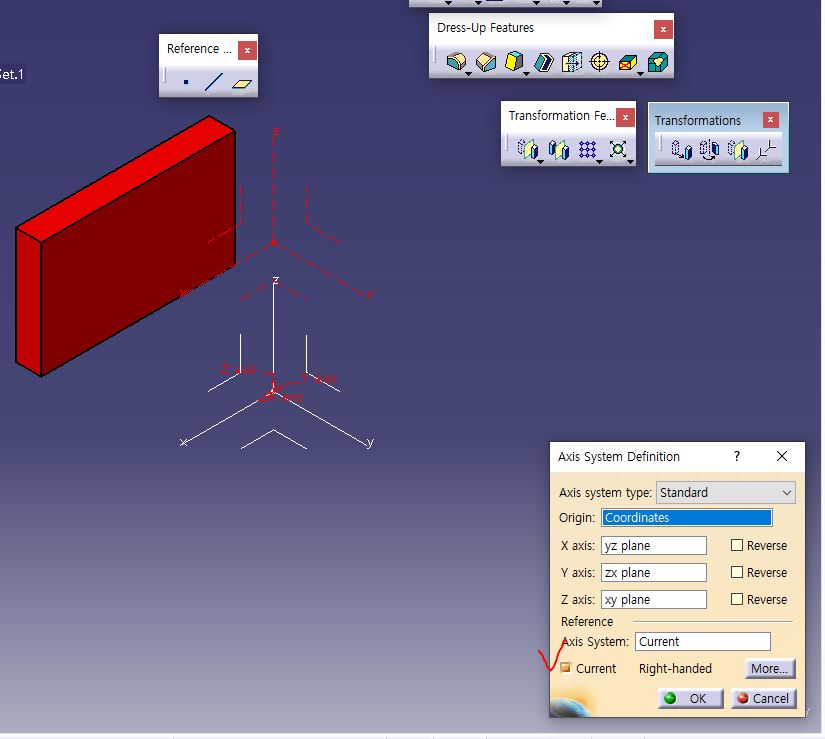
엑시스시스템 우선순위 지정
엑시스 더블클릭 후 Current 체크하면 우선순위 변경

이동시키는 도구로
엑시스를 만들어서 그 위치로 이동시키는 툴
Mirror

축의 면을 선택해서 물체를 복사하는 방법
Patterns
- Rectangular Pattern
아무것도 선택 안되어 있는 상태에서는 전체 솔리드가 타깃이 되기 때문에 스케치를 지정해줘야 함

반복해서 넣은 패턴을 선택해서 또 복사해서 넣을 수도 있음
-Circular Pattern
원래 형상을 포함한 횟수
5개를 더 만들고 싶다면 6을 입력해야 원하는 결과를 얻을 수 있음

Parameters의 Complete crown
원 안에서 개수만 입력하면 알아서 각도 입력을 해서 360도 안에서 일정한 간격으로 원하는 형상이 들어가게 됨
<Circular Pattern Practice>

- User Pattern
포인트 필요
포인트 찍을 때 Geometry set에 따로 관리하는 것이 좋음

Scaling
크기를 키우거나 작게 만드는 기능
중심점은 같으면 크기는 커지거나 작아짐
기준 스케일은 1

Reference는 기준점을 선택해야 함
Affinity
특정 수치를 입력하여 원하는 축으로 크기조절가능

Surface-Based Features - Split
Part Design에서 많이 사용하는 기능
Splitting Elements 자를 면 선택
화살표 방향이 형상이 남음


*측정도구 Measure Between


Keep measure을 체크하면 치수표시가 고정됨
트리에 Measure 생성
*측정도구 Measure Item
닫혀있는 길이 측정하기에 편리
두께 등 다양한 옵션으로 측정 가능
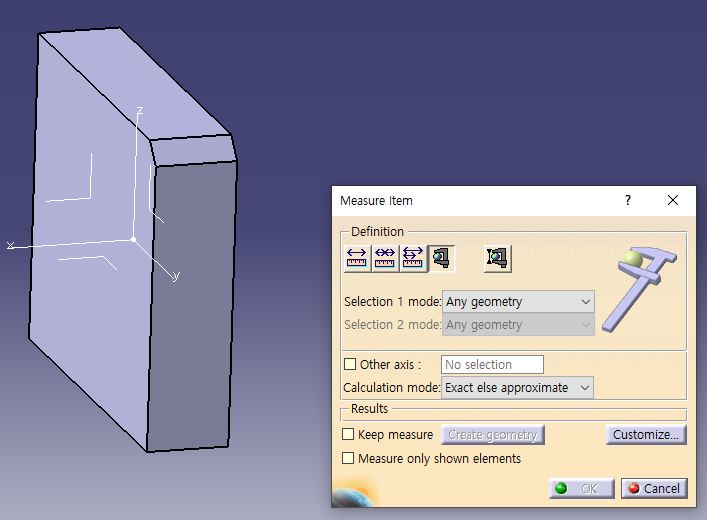

*측정도구 Measure Inertia


재질을 넣으면 보다 정확한 정보가 나옴
아이콘 클릭 후 Part Body 클릭하면 다양한 정보 볼 수 있음
*3D Geometry
같은 스케치상에 없는 곡면의 엣지부분의 연장선을 사용하고 싶을 때
1) 곡면선택
2) Project 3D Silhouette Edges 클릭
3) 가상의 면 뜸

Project 3D Elements

사용방법은 비슷함
[CATIA] 15. Edit Fomula - 치수종속시키기
일정한 패턴의 2D Sketch Practice일정한 패턴의 2D Sketch 연습치수를 주지 않고도 종속시키기예제 도면 연습일정한패턴의 도면 연습 - Edit Fomula : 치수 통합여러군데에 동일한 치수가 있을 경
whooops.tistory.com
[CATIA] 16. Part Design
Part DesignXY 평면 / 하면YZ 정면 / 배면ZX 우측면 / 좌측면- 스케치 진행시 평평한 면이면 다 스케치 면으로 사용할 수 있음 Sketch는 항상 VH축이 존재V : 12시 방향H : 3시 방향스케치를 VH축을 맞춰줘
whooops.tistory.com
[CATIA] 17. Part Design Tools - Rib, Groove, Solid Combine
Part Design Tools파트디자인의 다양한 툴 알아보기 Pad,Pocket을 사용해서 모델링 한뒤Drafting 모듈로 도면 내리기 스케치를 시작할때 어디서부터 접근할지 생각하고 시작하는 것이 좋음대체적으
whooops.tistory.com
'공부 및 교육 > CATIA 및 기계설계' 카테고리의 다른 글
| [CATIA] 20. Part Design & Drafting (0) | 2024.08.07 |
|---|---|
| [CATIA] 19. HOLE, Patterns-User Pattern (0) | 2024.08.07 |
| [CATIA] 17. Part Design Tools - Rib, Groove, Solid Combine (0) | 2024.08.02 |
| [CATIA] 16. Part Design (0) | 2024.08.01 |
| [CATIA] 15. Edit Fomula - 치수종속시키기 (0) | 2024.07.31 |




댓글